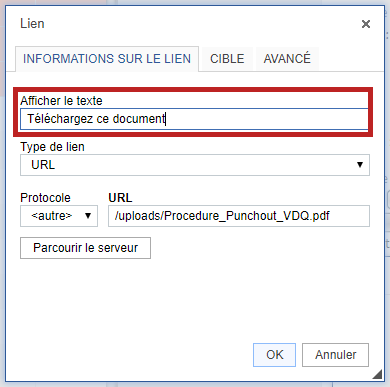Solution CMS a été mis à jour avec un nouvel éditeur de texte plus performant et facile à utiliser.
Voici une liste des différences et améliorations apportées par rapport à la version précédente.
NOUVEAUTÉ
Glisser-déposer des images et fichiers téléchargeables
Vous avez maintenant la possibilité de glisser vos images et fichiers téléchargeables directement dans l'éditeur de texte. Il s'agit de simplement sélectionner votre fichier, maintenant le clic sur le fichier et le glisser dans l'éditeur.
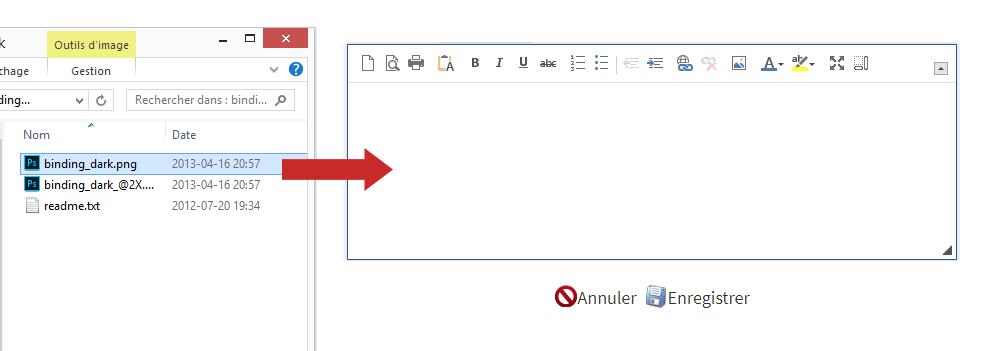
Pour les images, une fois qu'elles sont glissées dans l'éditeur de texte, vous pourrez modifier la taille et accéder à plusieurs options de modifications en double-cliquant sur celles-ci.
NOUVEAUTÉ
L'éditeur de texte est adaptatif à toutes les largeurs d'écrans
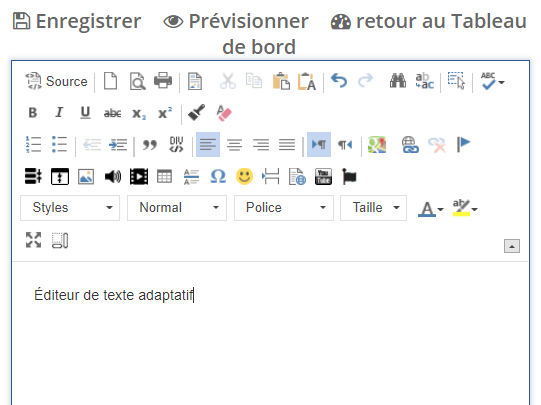
NOUVEAUTÉ
Possibilité d'ajouter une carte Google Map
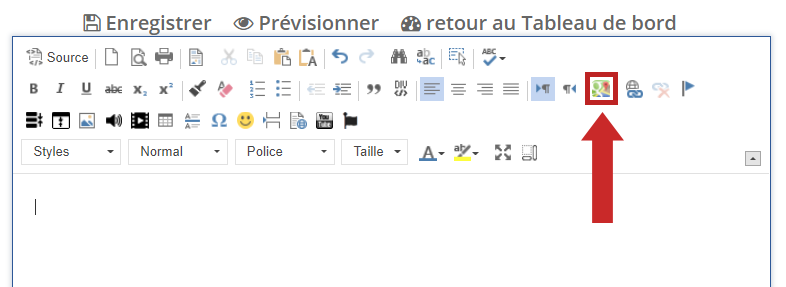
NOUVEAUTÉ
Possibilité d'ajouter un lecteur vidéo ou audio HTML5
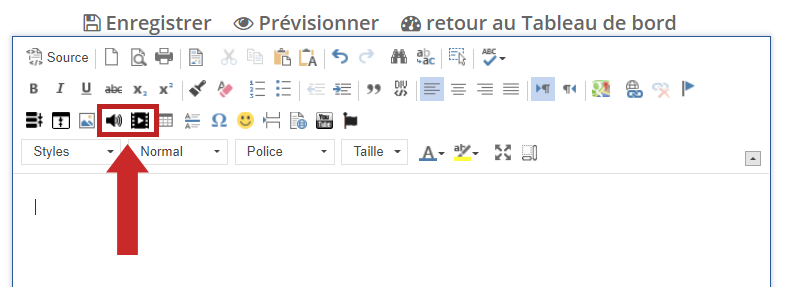
NOUVEAUTÉ
Possibilité d'ajouter facilement une ligne séparatrice pour séparer du contenu
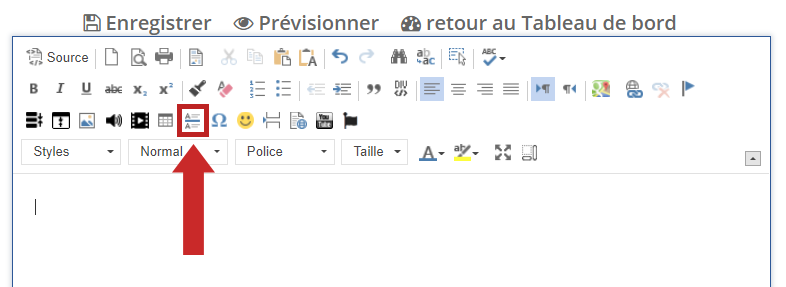
NOUVEAUTÉ
Possibilité d'ajouter plus facilement une vidéo youtube : avec un iframe ou tout simplement avec l'URL de la vidéo
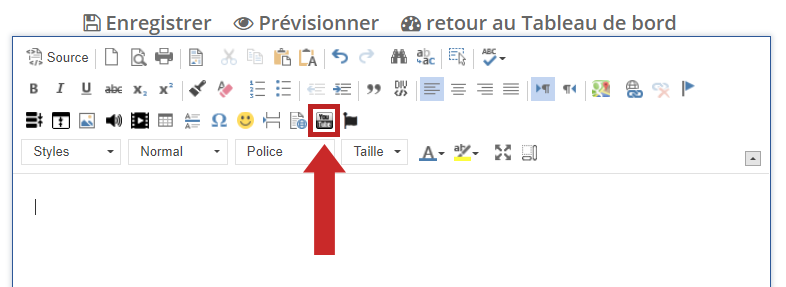
NOUVEAUTÉ
Meilleur fonctionnement du mode plein écran
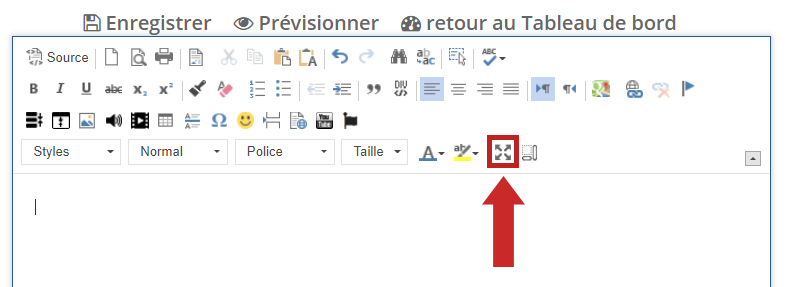
Quelques explications sur les nouvelles interfaces:
Ajouter une image avec l'outil de téléchargement « Image »
Cliquez sur l'icône Image.
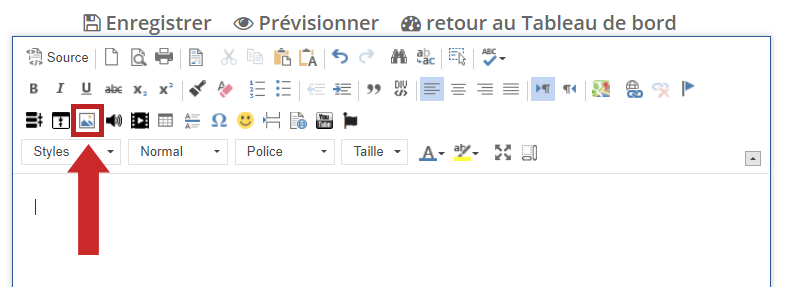
Une fenêtre apparaîtra. Cliquez ensuite sur le bouton Parcourir le serveur.
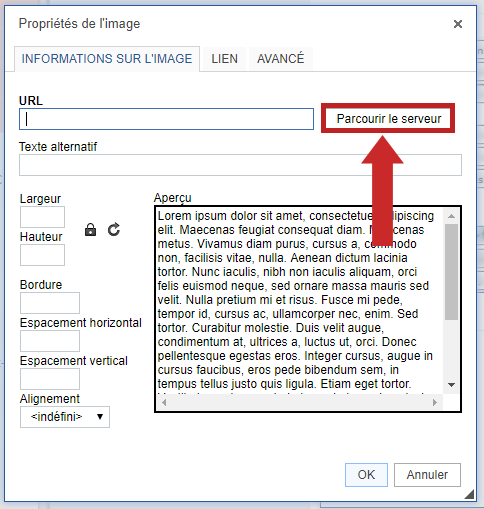
La fenêtre d'explorateur d'images apparaîtra. Vous avez la possibilité de choisir parmis la liste des photos déjà téléchargées sur le serveur ou télécharger une nouvelle image (encadré rouge sur l'image). Cliquez sur le bouton Choisir un fichier et lorsque ce sera fait, cliquez sur le bouton Télécharger qui se trouve juste en dessous. Cliquez finalement sur OK.
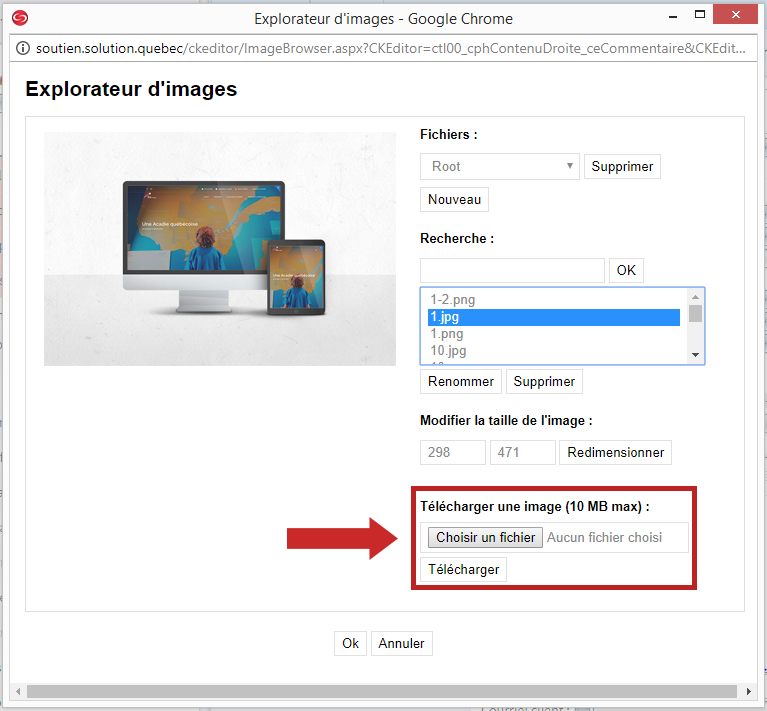
Ajouter un fichier téléchargeable ou un lien hypertexte avec l'outil de « Lien »
Cliquez sur l'icône Lien.
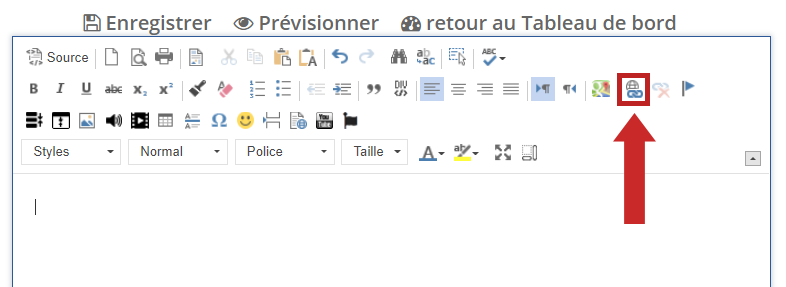
Une fenêtre apparaîtra. Pour faire un lien hypertexte, entrez le nom du lien que vous souhaitez ajouter puis l'adresse URL vers laquelle vous voulez envoyer l'utilisateur. Cliquez ensuite sur OK.
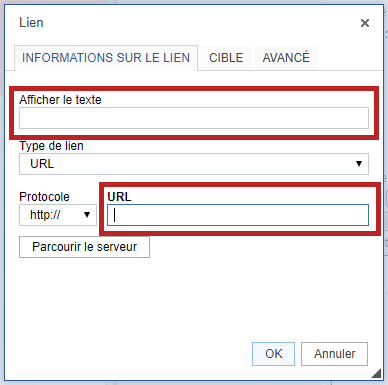
Vous pouvez faire ouvrir ce lien dans une nouvelle fenêtre en cliquant sur l'onglet du haut Cible, et choisir Nouvelle fenêtre.
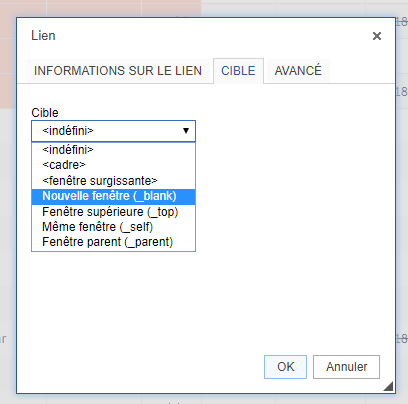
Pour ajouter un fichier téléchargeable, cliquez plutôt sur le bouton Parcourir le serveur.
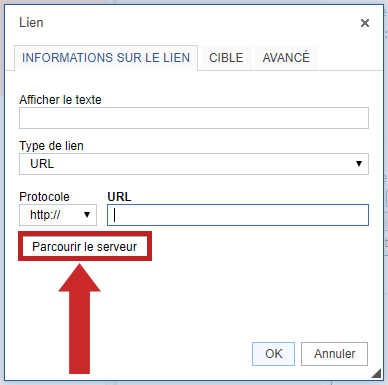
Une fenêtre apparaîtra. Vous pouvez sélectionner un fichier dans la liste des fichiers déjà téléchargés sur le serveur, ou en sélectionner un sur votre poste de travail, en cliquant sur le bouton Parcourir le serveur. Une fois le fichier sélectionné, cliquez sur le bouton Télécharger à la droite du nom du fichier. Puis cliquez sur OK.
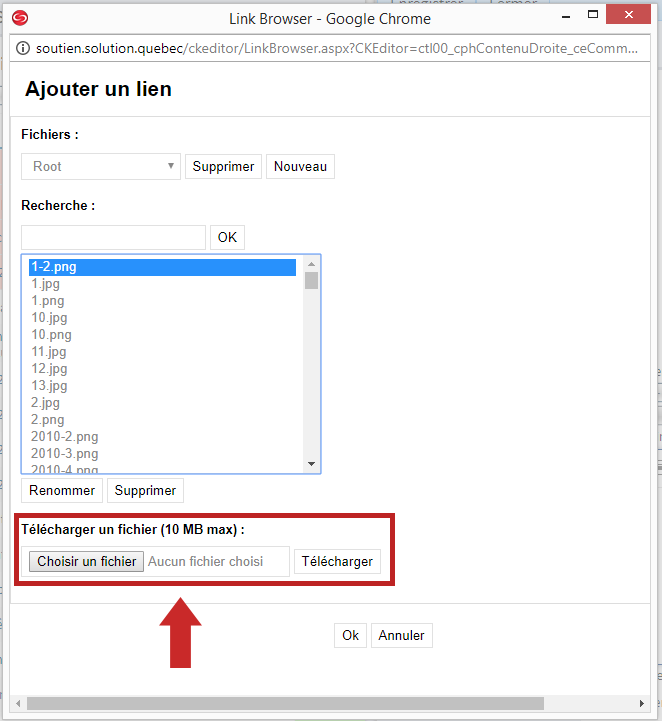
Entrez ensuite le texte à afficher pour le lien téléchargeable et cliquez OK.